老左前几天有在"Linux 系统一键安装远程桌面环境/RDP 支持CentOS/Debian/Ubuntu"文章中介绍到网友分享的一键安装桌面环境的方法,当时这篇文章的测试服务器是前几天七牛云主机产品,直接可以一键安装的,且过程中并没有遇到困难。不过,有网友拿着这个脚本在主机中测试发现安装不了,然后反馈到老左这边看是否可以帮助解决。
于是,老左就根据脚本提供支持的系统在主机中安装CentOS7系统,甚至其他Debian、Ubuntu系统我也安装测试过,确实默认系统中安装后无法进行桌面远程登录。我也比较纳闷其中的问题,所以我想到一个另外一个办法,就是直接不用商家自带的系统,直接安装纯净版的CENTOS7系统再进行安装。
所以,就出现前面一篇我整理的"一键快速安装CentOS7纯净版系统版本的方法"这篇文章,然后再去安装一键桌面环境就成功了。看来不同的系统之间还是有一定的问题的。
第一、安装纯净版CENTOS7
参考"一键快速安装CentOS7纯净版系统版本的方法"这篇文章,我们进行快速一键安装纯净版CENTOS7。
wget --no-check-certificate -qO InstallNET.sh 'https://moeclub.org/attachment/LinuxShell/InstallNET.sh' && bash InstallNET.sh -dd 'https://opendisk.cxthhhhh.com/OperatingSystem/CentOS/CentOS_7.X_NetInstall_AutoPartition.vhd.gz'
安装完毕之后,我们记住了,默认系统的端口是22、服务器的ROOT密码是cxthhhhh.com
第三、一键快速安装Linux远程桌面
1、安装脚本
yum install wget -y
wget --no-check-certificate -qO ~/Linux-Remote-Desktop-Environment.sh 'https://tech.cxthhhhh.com/tech-tools/Linux-Remote-Desktop-Environment/Linux-Remote-Desktop-Environment.sh' && chmod a+x ~/Linux-Remote-Desktop-Environment.sh
bash ~/Linux-Remote-Desktop-Environment.sh -CentOS
然后自动进行安装。
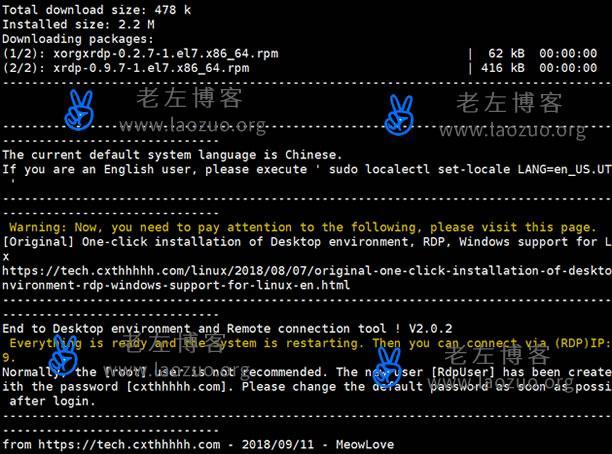
等待安装完毕。
2、远程登录
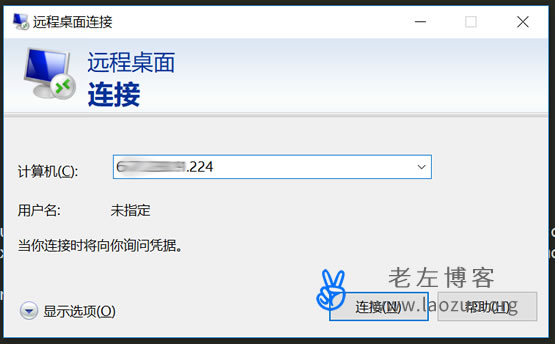
本地远程连接去登录。
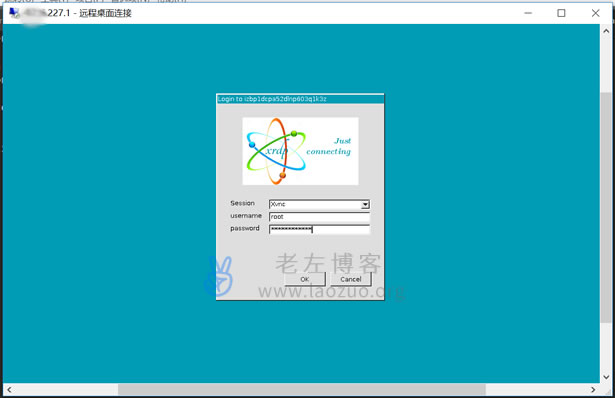
这里记住了,是输入我们纯净版安装后的ROOT账户和密码,开始老左脑子犯糊涂了,一直输入开重置系统的密码一直不对,这里绕了好久。
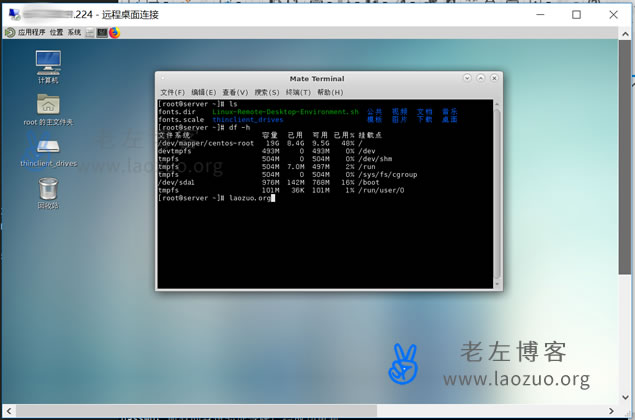
这样,桌面是可以登录上的。整了一上午终于搞定。

第四、小结
1、可以看得出来,所有的一键脚本或者软件,在不同的主机商中也并不是通用的。如果遇到问题我们去找解决办法。这个一键安装远程桌面Linux桌面的时候我们可以通过安装纯净版系统后再安装。
2、在老左博客中也有分享过其他远程桌面的办法,如果有兴趣也可以找了看看。其实我们在使用的时候只要找到一个适合自己熟练和效率的办法就行,也没有必要什么办法都去尝试。
 老左笔记
老左笔记















